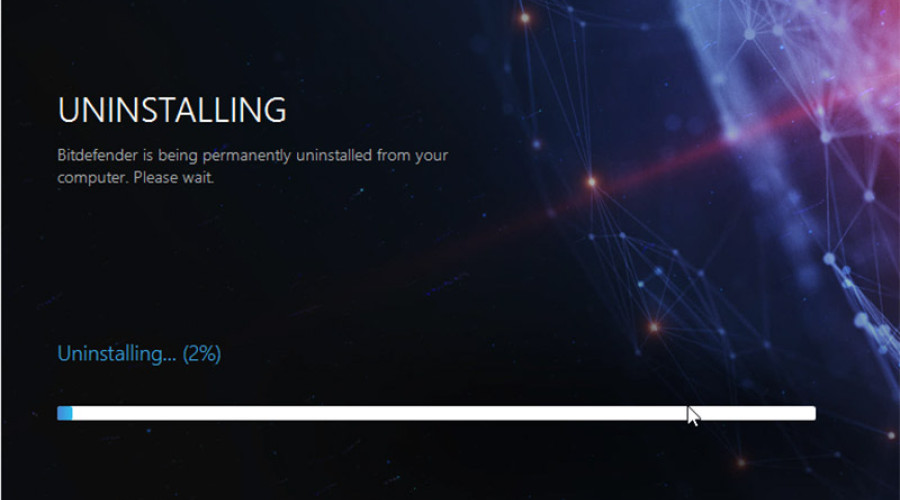
نرم افزار Bitdefender به عنوان یکی از بهترین آنتی ویروس ها شناخته می شود که امکانات جدیدی به هر دو نسخه رایگان و غیر رایگان آن در حال اضافه شدن است. این امکانات باعث شده اند تا این آنتی ویروس روز به روز به محبوبیت بیشتری دست پیدا کند و تعداد کاربران آن افزایش یابد. با این وجود ممکن است برخی کاربران بخواهند تا بنا به هر دلیلی نرم افزار Bitdefender را از روی کامپیوتر ویندوزی خود پاک کنند. ممکن است اشتراک این کاربران به پایان رسیده باشد و قصد تمدید آن را نداشته باشند؛ امکانات سخت افزاری سیستم آنها پاسخگوی نیازهای نرم افزار نباشد؛ به یک آنتی ویروس دیگر علاقه پیدا کرده باشند یا هر دلیل دیگری.
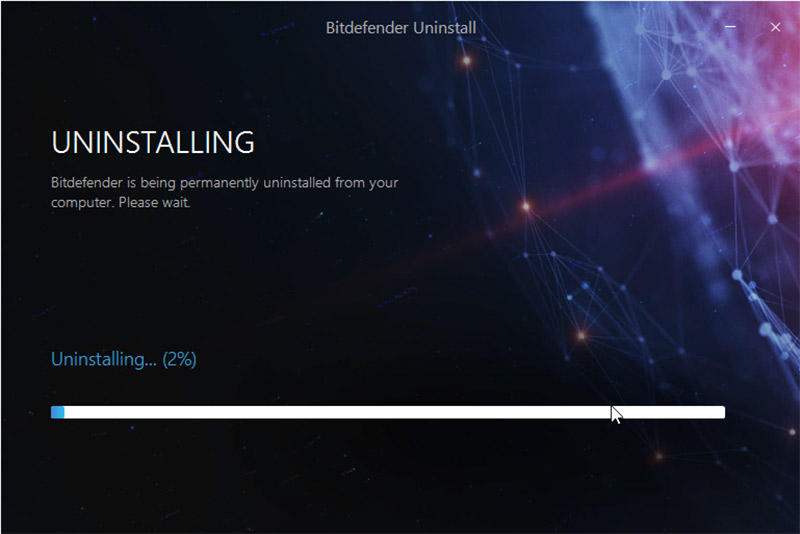
با وجود اینکه uninstall کردن Bitdefender فوق العاده آسان است، اما اگر به طور صحیح و اصولی انجام نشود ممکن است تا برخی از فایل های آن به طور ناخواسته بر روی سیستم باقی بمانند. این فایل ها ممکن است تا در زمان نصب یک آنتی ویروس دیگر مشکل ساز شوند و دردسرهایی را برای شما ایجاد کنند. به همین دلیل بهتر است تا اگر قصد پاک کردن Bitdefender را از روی سیستم خود دارید، این کار را به طور کامل و صحیح (با طی کردن مراحل زیر) انجام دهید.
چگونه Bitdefender را به طور کامل از روی ویندوز پاک کنیم؟
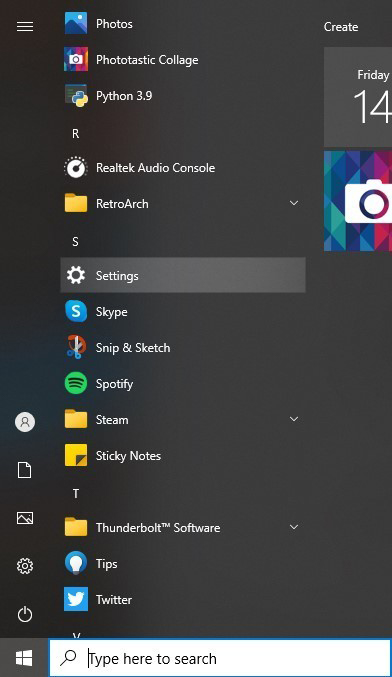
1- بر روی منوی استارت و سپس گزینه Settings کلیک کنید. سپس از میان آیکون های به نمایش درآمده، بر روی آیکون Apps کلیک کنید.
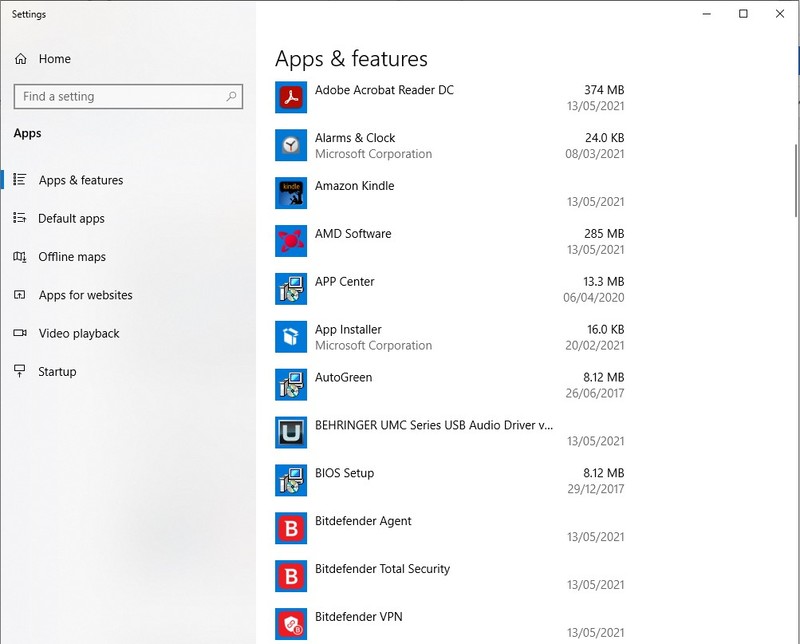
2- در لیست Apps & Features به دنبال Bitdefender بگردید. بر روی آن و سپس بر روی دکمه Uninstall کلیک کنید. اگر پنجره ای در این هنگام نمایش داده شد و از شما تأییدیه درخواست شد، بر روی Yes کلیک کنید.
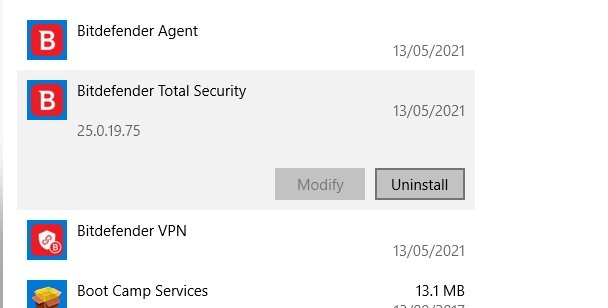
3- در این مرحله تیک مربوط به عبارت Launch feedback survey را بردارید و بر روی دکمه آبی رنگ Remove کلیک کنید. در مراحل بعدی بر روی Next کلیک کنید.
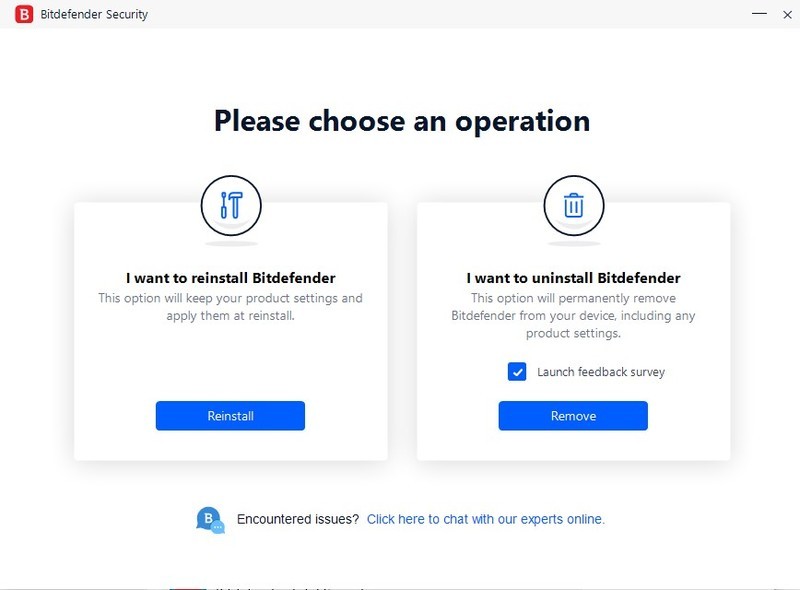
4- منتظر بمانید تا فرآیند Uninstall تکمیل شود. این فرآیند ممکن است چند ثانیه یا چند دقیقه طول بکشد.
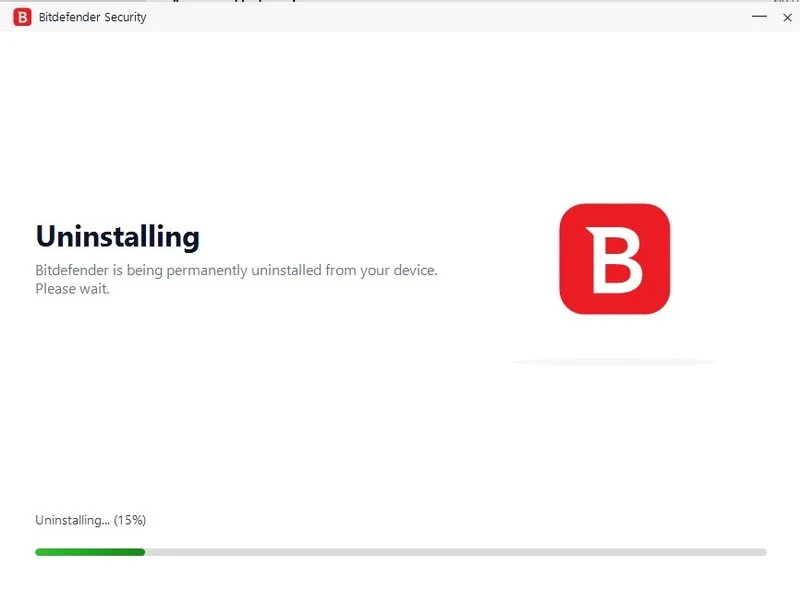
5- پس از اینکه فرآیند Uninstall تکمیل شد، بر روی دکمه آبی رنگ Restart device کلیک کنید.
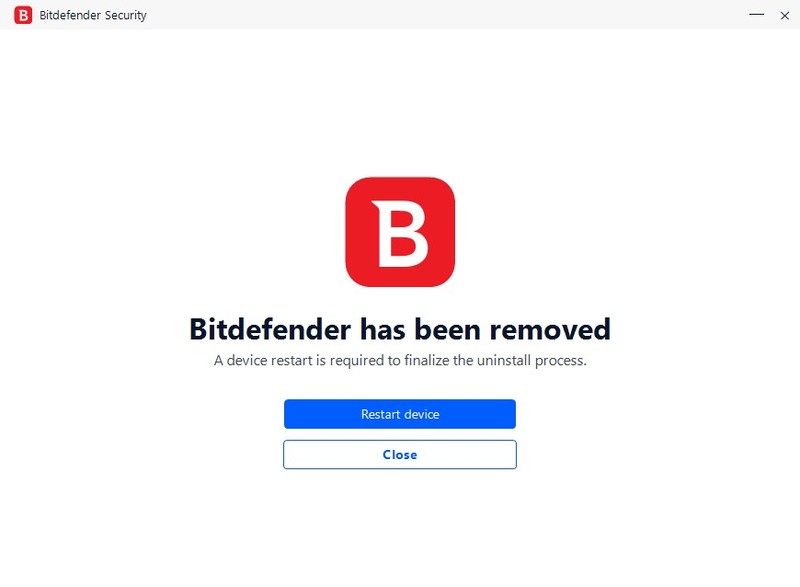
اگر احتمالاً سایر محصولات وابسته به آنتی ویروس Bitdefender مانند Bitdefender Agent یا Bitdefender VPN بر روی سیستم شما نصب است و قصد پاک کردن آنها را نیز دارید، در مرحله 5 بر روی Close کلیک کنید و مراحل بالا را از ابتدا طی کنید. توجه داشته باشید که شما باید ابتدا Bitdefender VPN را پاک کنید و بعد از آن به سراغ پاک کردن Bitdefender Agent بروید.
در این مرحله به نظر می رسد که کار تمام شده، اما اگر می خواهید تا تمام فایل های وابسته به این برنامه و تنظیمات مربوط به آن از روی سیستم تان پاک شوند، بهتر است تا یک مرحله دیگر را نیز انجام دهید. این مرحله باید توسط ابزار uninstall ارائه شده توسط خود شرکت Bitdefender انجام شود. به این صورت:
6- به وب سایت رسمی Bitdefender بروید و انتخاب نمایید که کدام نسخه از این نرم افزار را قصد دارید تا پاک کنید: نسخه رایگان یا غیر رایگان. سپس ابزار uninstall سازگار با نسخه Bitdefender مورد استفاده تان را انتخاب، دانلود و اجرا کنید. اگر ویندوز از شما اجازه دسترسی خواست، گزینه Yes را انتخاب کنید.
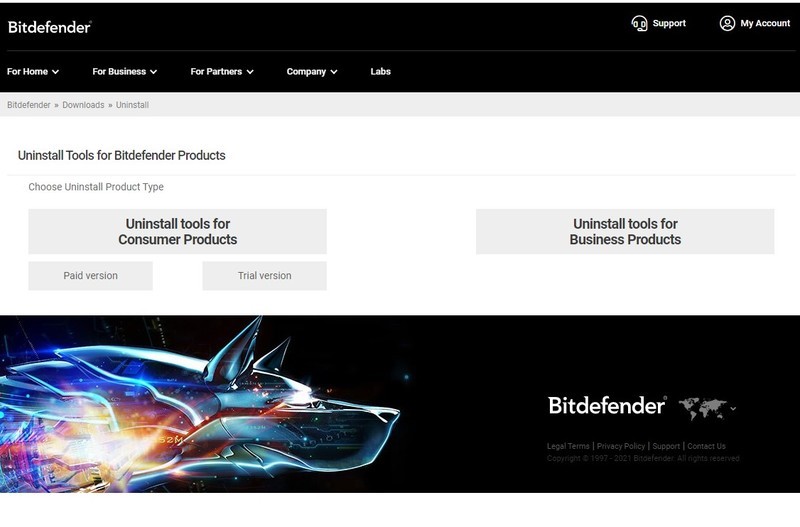
7- درخواست خود را تأیید کنید و پس از به اتمام رسیدن فرآیند uninstall بر روی Restart کلیک نمایید.
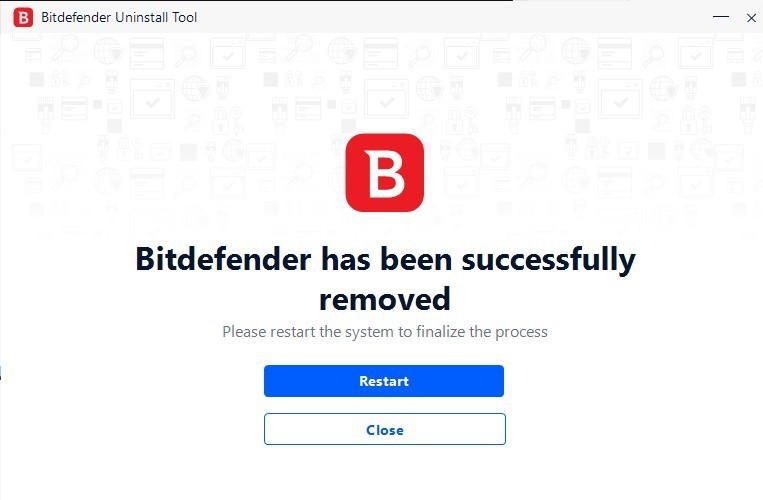
اکنون کار تمام شده و نرم افزار Bitdefender به همراه تمام فایل ها و تنظیمات آن، به طور کامل از روی سیستم شما پاک شده است. حالا می توانید با خیال راحت به نصب آنتی ویروس جدید و مورد علاقه خود بپردازید.
منبع: windowscentral




